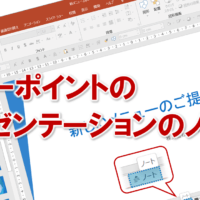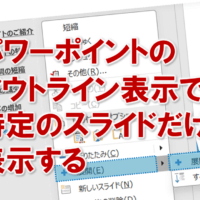パワーポイントでプレゼン資料を作成する時に
グラフを利用することってありますよね。
市場・マーケットのシェアや、売上における構成比など。
特に割合を表す棒グラフや
円グラフはよく使われるグラフです。
このようなよくあるグラフも、ちょっとしたところに
気を付けるとグッとわかりやすく説得力のある
グラフに生まれ変わります。
それではどういったところに気を付けるべきなのでしょうか?
それは
■主張したい内容だけに絞って表示
ということです。
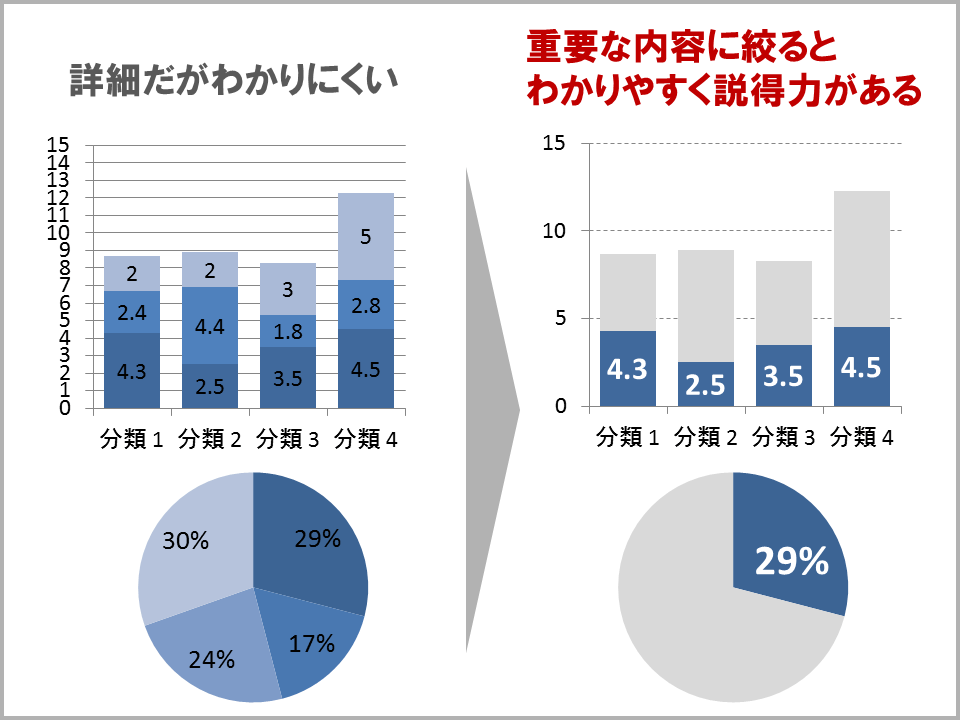
自社の市場・マーケットシェアを表示する
棒グラフや円グラフを作成する場合
自社以外の会社も丁寧に細かく記載している
グラフってありますよね。
自社が2位以下に圧倒的な差をつけて
ダントツ1位ならこれでも問題ありませんが
多くの場合そうではありません。
自社が30%でライバルが28%だった場合
それを正直にグラフに記載したら
見た人はどう思いますか?
「あんまりシェアに差が無いな」
と思いますよね。
そんな時、自社以外の会社の情報を
わざわざ記載する必要なんてないんです。
自社の情報だけでいいんです。
円グラフに自社の情報だけ、シェア30%、と
記載すればいいんです。
これならどうですか?
「シェア30%か、結構高いな」
と思うと思いませんか?
わざわざ他社の情報を記載して、
ライバルの認知度をあげる必要は
ありませんからね。
これ、1位じゃなくても、このテクニックは有効です。
1位が20%、2位が18%、3位が自社で15%だとしても
自社の15%だけ記載しておけばいいんです。
たとえ15%だとしても他と比べなければ
それなりのシェアであるように感じますよね。
このようにグラフで伝えたい、重要な内容に絞ると
わかりやすく迫力があるプレゼンに資料になります。
グラフを作成する時には、この記事も参考になると思いますので、
ぜひ参考にしてくださいね。
■プレゼンマスターのパワーポイントテクニック:エクセル・グラフ
パワーポイントにエクセルをキレイに貼り付けたい
プレゼンで使う分かりやすい美しいグラフを素早く作成する方法
■よく読まれている記事はこちらです
- 都道府県別、市区町村別で地図を色分け、色塗りしたい!!
- オブジェクトの大きさや形が勝手に変更されないようにする
- 画像の部分的なぼかしのテクニック
- 「スライドショーの表示モニター」を選択し、プレゼンをスマートに!
- パワーポイントでRGBを確認する方法